
Anleitung zur Nutzung des Dienstes "Views" auf dem Twitch-Kanal
19.09.2021

Inhalt
Was sind Twitch-Kanalansichten?
Ansichten - Früher positionierte Twitch diese Daten als eine der wichtigsten. Du konntest die Anzahl der Ansichten deines Kanals sofort im Stream sehen, etwas später konntest du dein Profil öffnen, aber jetzt sind diese Daten für Benutzer ausgeblendet, aber sie können immer noch überprüft werden und die Werte sind für viele immer noch wichtig.
Derzeit gibt es 2 Möglichkeiten, diese Statistiken anzuzeigen:
1) Öffne dein Profil und wähle "Autorsteuerungspanel" und von oben sehen wir diese Statistiken
2) Der bekannte Service Socialblade ermöglicht es dir, detaillierte Statistiken zu deinem eigenen oder einem anderen Konto einzusehen. Füge einfach den Link zu deinem Kanal ein und erhalte Daten wie die Anzahl der Follower und Ansichten (für jeden Tag und insgesamt) sowie andere Daten.
Warum diesen Service kaufen?
Tatsächlich zeigt dieser Wert einfach, wie beliebt dein Kanal ist. Aber Werbetreibende schauen oft auf diese Zahlen, da sie zeigen, wie viel Werbung sie potenziell bei dir kaufen können und wie viele Ansichten/Besuche ein Kunde im Gegenzug erhalten kann.
Wie man einen Tarif mit Ansichten kauft
Du kannst einen Tarif auf 2 Arten kaufen:
1) Auf der Hauptseite öffne den Block mit den Tarifen und wähle den Kauf von Ansichten. Gib die gewünschte Menge ein und klicke auf "Kaufen".
Dann wird der Tarif in deinem persönlichen Konto im Bereich "Streams" angezeigt.
2) In deinem persönlichen Konto öffne den Bereich "Tarife", scrolle zu "Ansichten" und alles ist genau gleich, gib einfach die "Menge" ein und klicke dann auf "Kaufen". Dann wird der Tarif in deinem persönlichen Konto im Bereich "Streams" angezeigt.
Wie richtet man einen Tarif richtig ein?
Nach dem Kauf eines Tarifs im Bereich "Streams" scrolle zum Block "Ansichten" und dort findest du deine gekauften Tarife.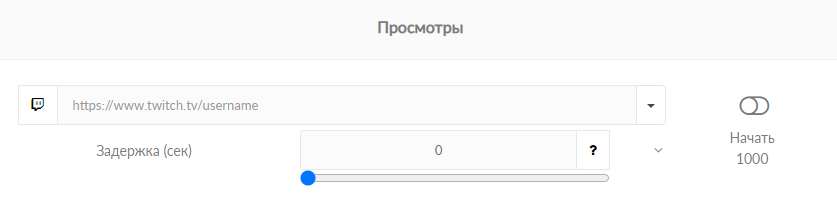
Die Konfiguration des Tarifs ist sehr einfach. Du musst nur einige Parameter eingeben:
- Im Feld mit dem Link zum Kanal füge ihn gemäß dem Muster https://www.twitch.tv/username ein und nichts weiter. Bei falscher Eingabe wird eine Fehlermeldung angezeigt.
- Im Feld mit der Verzögerung kannst du bei Bedarf die Verzögerung beim Senden der Ansichten angeben. Die Zeit wird in Sekunden angegeben, mit einem Unterschied bei jeder Ansicht. Das heißt, 1 Sekunde pro 1000 Ansichten = 1000 Sekunden. Aber Twitch kann das Senden von Ansichten verzögern, und daher wird die Zeit ganz anders sein. In diesem Fall empfehlen wir, das Feld "Verzögerung" nicht zu ändern.
- Jetzt musst du nur noch auf die Schaltfläche "Start" klicken und der Tarif mit Ansichten wird gestartet.
Feinheiten beim Starten von Ansichten
Am besten schaltest du das Schummeln von Ansichten während des Live-Streams ein, dann zählt Twitch sie vollständig, manchmal sogar mehr.
Wenn die Förderung von Ansichten gestartet wird, während der Stream ausgeschaltet ist, übernehmen wir keine Verantwortung dafür, wie viele Ansichten Twitch zählt.
Durchschnittlich (momentan) beträgt die Arbeitsgeschwindigkeit 2500-3000 Ansichten pro Tag. Es ist jedoch zu beachten, dass der Algorithmus von Twitch für Ansichten ziemlich eigen ist, sodass die Anzahl der Ansichten sowohl innerhalb weniger Minuten als auch innerhalb eines Tages aktualisiert werden kann. In deinem persönlichen Konto siehst du, wie viele Ansichten von unserem Service abgegangen sind, was bedeutet, dass sie innerhalb einer bestimmten Zeit (wie Twitch sie verarbeitet) zu deinem Kanal gelangen werden.
Die Ansichtsrate kann jederzeit gestoppt und wann immer du möchtest fortgesetzt werden.


